كيفية حفظ أوراق العمل / المصنف كقراءة فقط؟
لنفترض أنك بحاجة إلى مشاركة مصنف أو ورقة عمل مع الآخرين، ولكنك تريد حماية المصنف أو ورقة العمل من التعديل، فكيف يمكنك التعامل مع هذا؟ في الواقع، يمكنك حفظ المصنف أو ورقة العمل كقراءة فقط في Excel.
حفظ أوراق عمل متعددة كقراءة فقط
حفظ المصنف كقراءة فقط
إذا كنت ترغب في حماية المصنف بالكامل من التعديل، يمكنك حفظ المصنف كملف للقراءة فقط.
1. افتح المصنف، ثم انقر فوق File > Save As (> Browse).
2في مربع حوار Save As، يرجى النقر فوق Tools > General Options. شاهد لقطة الشاشة:

ملاحظات:
(1) بشكل افتراضي، يتم فتح المجلد الذي يحتوي على المصنف الحالي في مربع الحوار Save as، ويتم إضافة اسم المصنف تلقائيًا في File name الصندوق تلقائيًا. يرجى عدم تغييرها.
(2) إذا لم تكن قد قمت بحفظ المصنف الحالي من قبل، يرجى تحديد مجلد لحفظه وإدخال اسم له في File name الصندوق.
3في مربع الحوار General Options، يرجى تحديد الخيار Read-only recommended وانقر فوق الزر OK . شاهد لقطة الشاشة:

4. انقر فوق زر Save في مربع حوار Save As.
5الآن سيظهر مربع حوار Confirm Save As. يرجى النقر فوق الزر Yes للمتابعة.
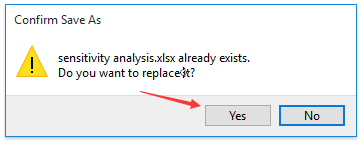
ملاحظة: إذا كنت تحفظ المصنف لأول مرة، لن يظهر هذا المربع الحواري.
عندما تعيد فتح المصنف لاحقًا، سيظهر مربع حوار تحذير ويبلغك بأن المصنف للقراءة فقط كما هو موضح في لقطة الشاشة أدناه:

حفظ ورقة العمل كقراءة فقط
إذا كنت ترغب في حماية ورقة العمل من التعديل، يمكنك حفظ هذه الورقة كقراءة فقط عن طريق حمايتها بسهولة.
1قم بتفعيل ورقة العمل المحددة التي ستحفظها كقراءة فقط، ثم انقر فوق Review > Protect Sheet. شاهد لقطة الشاشة:

2في مربع الحوار Protect Sheet، يرجى إدخال كلمة مرور في Password to unprotect sheet الصندوق، وإلغاء تحديد أي خيار في Allow all users of this worksheet to مربع القائمة، ثم انقر فوق الزر OK . شاهد لقطة الشاشة:

3في مربع الحوار Confirm Password، يرجى إعادة إدخال كلمة المرور، ثم انقر فوق الزر OK . شاهد لقطة الشاشة:
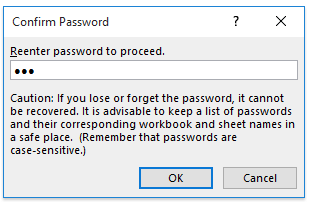
الآن عندما تريد أنت أو المستخدمون الآخرون تعديل ورقة العمل، سيظهر مربع حوار تحذير كما هو موضح في لقطة الشاشة أدناه:

حفظ أوراق عمل متعددة كقراءة فقط
إذا كنت بحاجة إلى حماية أوراق عمل متعددة من التعديل، يمكنك حفظها كقراءة فقط دفعة واحدة باستخدام ميزة Protect Worksheets في Kutools لـ Excel.
Kutools لـ Excel - مزود بأكثر من 300 أدوات أساسية لبرنامج Excel. استمتع بميزات ذكاء اصطناعي مجانية بشكل دائم! قم بالتنزيل الآن!
1انقر فوق Kutools Plus > Protect Worksheets > Protect Worksheets. شاهد لقطة الشاشة:
2في مربع الحوار Protect Worksheet، يرجى تحديد أوراق العمل التي ستقوم بحمايتها، ثم انقر فوق الزر Ok . شاهد لقطة الشاشة:

3في مربع الحوار الثاني Protect Worksheet، يرجى (1) إدخال كلمة مرور في كل من Password و Retype password الحقول، (2) إلغاء تحديد أي خيار في Allow all users of this worksheet to مربع القائمة، ثم (3) انقر فوق الزر Ok . شاهد لقطة الشاشة:
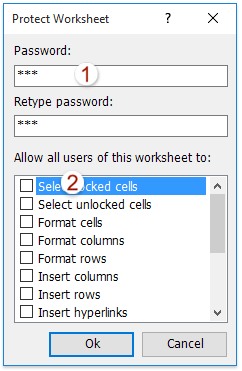
4الآن سيظهر مربع حوار يخبرك بعدد أوراق العمل التي تم حمايتها. يرجى النقر فوق زر OK لإغلاقه. وبعد ذلك، أغلق مربع الحوار الأول Protect Worksheet.
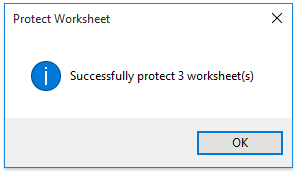
الآن جميع أوراق العمل المحددة محمية. لا يمكن لأحد تعديل هذه الأوراق حتى يتم إلغاء حمايتها بكلمة مرور صحيحة.
مقالات ذات صلة:
أفضل أدوات الإنتاجية لمكتب العمل
عزز مهاراتك في Excel باستخدام Kutools لـ Excel، واختبر كفاءة غير مسبوقة. Kutools لـ Excel يوفر أكثر من300 ميزة متقدمة لزيادة الإنتاجية وتوفير وقت الحفظ. انقر هنا للحصول على الميزة الأكثر أهمية بالنسبة لك...
Office Tab يجلب واجهة التبويب إلى Office ويجعل عملك أسهل بكثير
- تفعيل تحرير وقراءة عبر التبويبات في Word، Excel، PowerPoint، Publisher، Access، Visio وProject.
- افتح وأنشئ عدة مستندات في تبويبات جديدة في نفس النافذة، بدلاً من نوافذ مستقلة.
- يزيد إنتاجيتك بنسبة50%، ويقلل مئات النقرات اليومية من الفأرة!
جميع إضافات Kutools. مثبت واحد
حزمة Kutools for Office تجمع بين إضافات Excel وWord وOutlook وPowerPoint إضافة إلى Office Tab Pro، وهي مثالية للفرق التي تعمل عبر تطبيقات Office.
- حزمة الكل في واحد — إضافات Excel وWord وOutlook وPowerPoint + Office Tab Pro
- مثبّت واحد، ترخيص واحد — إعداد في دقائق (جاهز لـ MSI)
- الأداء الأفضل معًا — إنتاجية مُبسطة عبر تطبيقات Office
- تجربة كاملة لمدة30 يومًا — بدون تسجيل، بدون بطاقة ائتمان
- قيمة رائعة — وفر مقارنة بشراء الإضافات بشكل منفرد